Maršrutētāji ir svarīgi bezvadu interneta savienojumā, jo tie pārraida bezvadu signālu, lai citas ierīces pievienotos . Maršrutētājiem parasti ir funkcija, kurā jūs varat atspējot bezvadu apraidi un atstāt Ethernet savienojumu. To darot ir priekšrocības, piemēram, padarot lielāku joslas platumu pieejamu Ethernet savienotām ierīcēm un kontrolēt to, kurš piekļūst jūsu tīklam.
Lai arī to varētu šķist viegli sasniegt, dažiem cilvēkiem var būt izaicinājumi izslēdz Wi-Fi maršrutētājiem. Tādējādi šajā rakstā ir sniegti risinājumi maršrutētāju Wi-Fi apraides izslēgšanai .
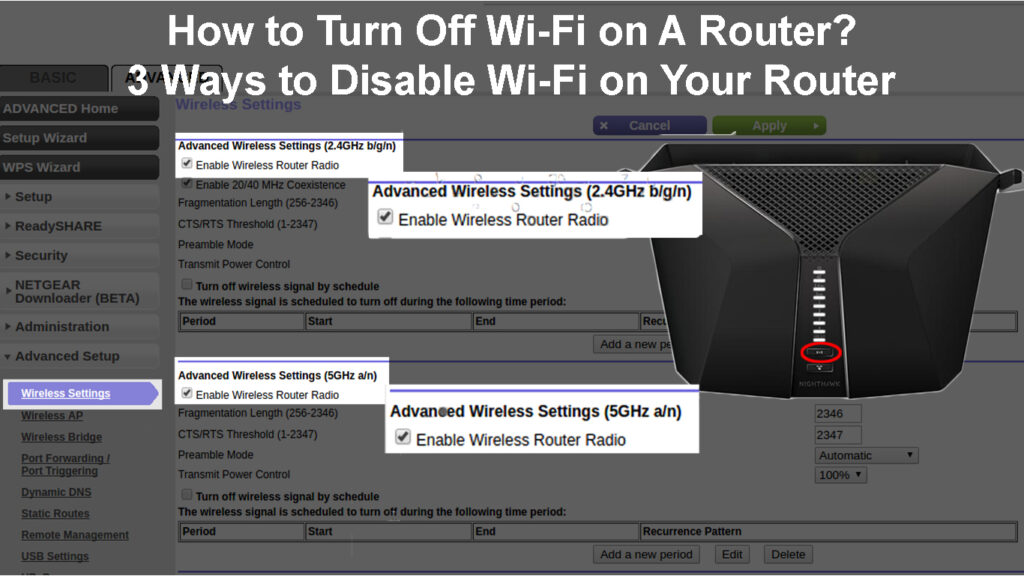
Kā izslēgt Wi-Fi uz maršrutētāja
Dažādu ražotāju maršrutētājiem ir dažādas procedūras, kā izslēgt Wi-Fi radio. Faktiski pat dažādiem maršrutētāju modeļiem no viena un tā paša ražotāja var būt dažādas procedūras Wi-Fi izslēgšanai.
Tomēr šeit apskatītās metodes sniegs jums vispārīgu priekšstatu par to, kas jums jādara. Ja viens procedūru kopums nedarbojas, izmēģiniet otru.
Wi-Fi izslēgšana, izmantojot IP adresi
Maršrutētājiem ir IP adrese, kas piešķir piekļuvi pārvaldības lapai . Parastie ir; 192.168.0.1 , 192.168.1.1 un 10.0.0.1 . Jūsu maršrutētājam aizmugurē jābūt etiķetei, norādot precīzu IP adresi, kas jums jāizmanto.
Kad esat atzīmējis pareizo izmantojamo IP adresi, izpildiet zemāk esošās darbības;
- Pārliecinieties , ka klēpjdatoru/darbvirsmu pievienojat maršrutētājam, izmantojot Ethernet kabeli . Tas nodrošina, ka jūs nezaudējat piekļuvi maršrutētāju lietotāja saskarnes lapai tūlīt pēc Wi-Fi izslēgšanas. Arī daži maršrutētāji noliedz piekļuvi UI lapai, ja esat ar viņiem savienots caur Wi-Fi. Kabelim jābūt uz LAN portu maršrutētāju pusē.
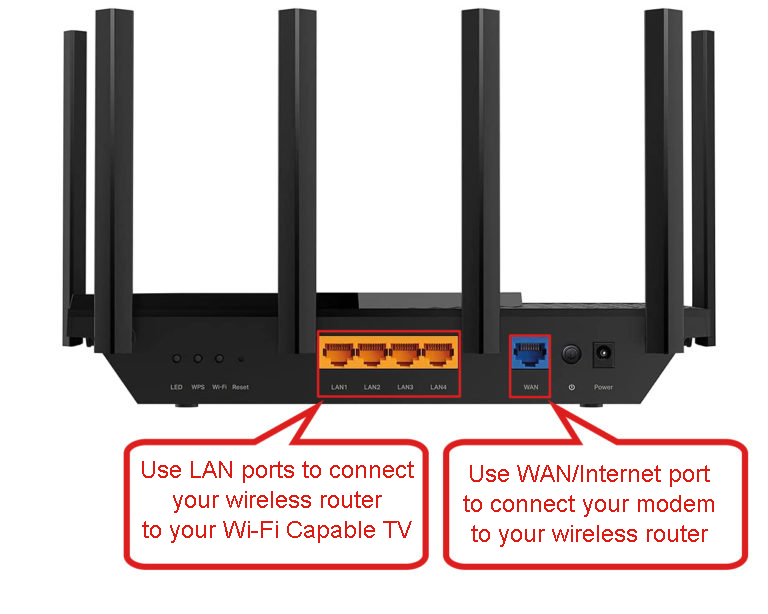
- Palaidiet jebkuru pārlūkprogrammu, adreses joslā ievadiet maršrutētāju IP adresi un nospiediet Enter.
- Maršrutētājs var pieprasīt, lai jūs ievadītu administrācijas lietotājvārdu un paroli pirms piekļuves piešķiršanas. Noklusējuma parasti ir lietotājvārda un paroles administrators un parole. Varat pārbaudīt, vai šie akreditācijas dati ir iespiesti arī uz uzlīmes maršrutētāja aizmugurē/pamatnē.
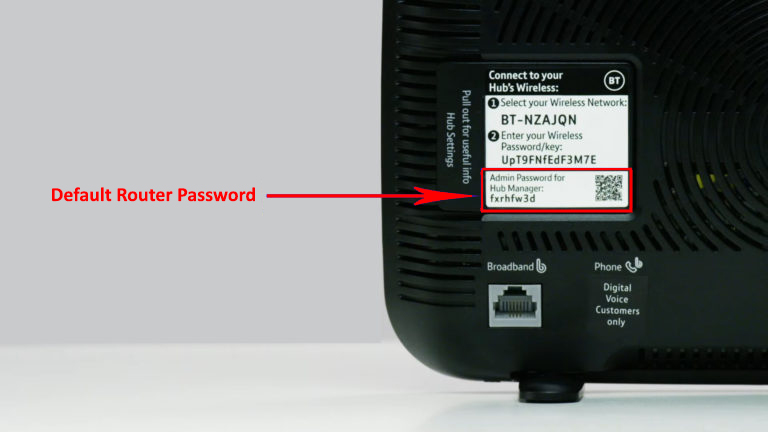
- Kad esat pieteicies , varat atjaunināt dažādus iestatījumus. Dodieties uz bezvadu iestatījumiem, un tie var būt zem; pamata iestatījumi, savienojamība/tīkls, Wi-Fi iestatījumi vai uzlaboti iestatījumi; Tas viss ir atkarīgs no maršrutētāju modeļa.
- Kad esat piekļuvis bezvadu iestatījumiem, meklējiet Wi-Fi SSID (Wi-Fi nosaukums), Wi-Fi radio vai iespējot un atspējot Wi-Fi opciju. Pārslēdziet slēdzi vai atzīmējiet izvēles rūtiņu blakus jebkurai no minētajām iespējām, un Wi-Fi tiks izslēgts.
- Dažiem maršrutētājiem ir divi vai vairāki Wi-Fi radioaparāti, kas tiek pārraidīti dažādās frekvencēs, ti, 2,4 GHz un 5 GHz . Tāpēc viņi prasa, lai jūs atsevišķi izslēgtu Wi-Fi katram radio. Tāpēc apstipriniet, ka Wi-Fi ir izslēgts katram radio, jo abu radioaparātu iestatījumi parasti atrodas vienā lapā.

- Kad esat pabeidzis, noklikšķiniet uz Saglabāt, lai ieviestu iestatījumus.
Dažiem maršrutētāja iestatījumiem var piekļūt, izmantojot URL, kas novirza jūs uz maršrutētāju tīmekļa portālu. Tāpēc, ja jūsu maršrutētājs izmanto URL, piemēram, MyRouter.local (Netgear) vai http: // maršrutētājam (Belkinam), procedūra ir tāda pati; Atšķiras ir tā adrese, kuru izmantojat, lai piekļūtu lietotāja saskarnes lapai.
Atcerieties arī izslēgt viesu Wi-Fi gadījumā, ja tas tiek aktivizēts.
Izslēdzot Wi-Fi, izmantojot lietotni maršrutētāji
Alternatīvi varat izmantot maršrutētāja ražotāja vai ISP izstrādāto lietotni, lai izslēgtu maršrutētāju Wi-Fi . Viena no šīs metodes priekšrocībām ir tā, ka jūs to varat izdarīt no attāluma bez žagas.
Lietotnes ir pieejamas maršrutētāju ražotāju vietnē vai lietojumprogrammu veikalos, piemēram , Google Play un Apple App Store .
Ņemiet vērā, ka daži maršrutētāji, piemēram , Xfinity XFI maršrutētāji, neļauj jums atspējot Wi-Fi, izmantojot lietotni. Tā vietā jūs varat paslēpt bezvadu SSID , tāpēc tas neparādās, kad cilvēki skenē tuvējos pieejamos Wi-Fi tīklus .
Ja lietotne ļauj to izmantot Wi-Fi izslēgšanai , atveriet to, pēc tam pārejiet uz vispārējo> Bezvadu iestatījumiem, atspējojot Wi-Fi.
Jūs varētu arī izmantot lietotni vai maršrutētāju lietotāja interfeisa lapu, lai ieplānotu laiku, kad Wi-Fi tiks atspējots un automātiski iespējots .
Izmantojot maršrutētāja slēdzi
Ja paveicas, jūsu maršrutētājam varētu būt slēdzis, kas veltīts Wi-Fi atspējošanai. Citi pat pieprasa nospiest maršrutētāja pogu kombināciju noteiktā secībā, lai izslēgtu Wi-Fi.

Rūpīgi izpētiet lietotāja rokasgrāmatu, lai redzētu, vai šī metode var izslēgt maršrutētāju.
Jūs varat apstiprināt, vai Wi-Fi ir izslēgts, novērojot maršrutētāju gaismas diodes , it īpaši, ja tam ir tāda, kas norāda, kad Wi-Fi ir ieslēgts vai izslēgts.
Vai man vajadzētu izslēgt savu Wi-Fi?
Maršrutētāji ir paredzēti, lai uzturētu ilgas darbības stundas bez aizķeršanās . Tātad, jums nevajadzētu uztraukties, ka Wi-Fi iespējotās atstāšana sabojā maršrutētāju.
Jūs varat izslēgt Wi-Fi, ja uztraucas par savu tīkla drošību .
Bet citas iespējas, piemēram , Wi-Fi paroles maiņa un MAC adreses atļauju saraksta izmantošana, ir labākas iespējas aizsargāt jūsu bezvadu tīkla drošību.
Ja jūsu vidē ir citi bezvadu signāli , tie varētu traucēt viens otram. Tāpēc jūs varat izslēgt maršrutētājus ar Wi-Fi, lai samazinātu signāla traucējumus citām mājām un kaimiņiem bezvadu signālu.
Vēl viens iemesls, lai izslēgtu Wi-Fi, ir samazināt ierīču skaitu tīklā un palielināt pieejamo joslas platumu ar Ethernet savienotām ierīcēm.
Atcerieties, ka lielākajai daļai maršrutētāju ir piekļuves kontroles funkcijas, kuras varat izmantot kā alternatīvu, nevis izslēgt Wi-Fi.
Ko darīt, ja es nevaru izslēgt savu Wi-Fi?
Daži maršrutētāji, it īpaši tie, ko nodrošina ISP, var liegt jums atļauju atspējot Wi-Fi savienojumu. Interneta pakalpojumu sniedzēji to dara, lai optimizētu pakalpojumu sniegšanu saviem klientiem.
Ja atrodaties šādā stāvoklī, jūs joprojām varat pilnībā izslēgt maršrutētāju, lai atspējotu Wi-Fi.

Vai arī jūs varat izmantot vecāku vadības ierīces , lai regulētu, kuras ierīces var pievienoties bezvadu tīklam, izmantojot jūsu mājas maršrutētāju. Ja jūsu vienīgais nodoms ir atspējot Wi-Fi, varat apmainīties ar pielāgotajiem maršrutētājiem no sava ISP ar trešo personu, kas ļauj atspējot Wi-Fi.
Secinājums
Dažādiem maršrutētāja zīmoliem ir gandrīz līdzīgas procedūras Wi-Fi signāla apraides atspējošanai. Jūs varat izmantot maršrutētāju lietotāja interfeisa lapu vai lietotni, kas paredzēta maršrutētāju iestatījumu pārvaldībai.
Daži ražotāji un ISP var apgrūtināt Wi-Fi atspējošanu, jo viņi nevēlas, lai jūs to atspējotu. Tas notiek tāpēc, ka viņi izmanto jūsu maršrutētāju, lai pārraidītu publiskos Wi-Fi tīklus , ļaujot citiem abonentiem piekļūt internetam, lai kur viņi atrastos. Par laimi, jūs to varat pārvarēt, atdodot ISP īrēto maršrutētāju un vārteju un iegādājoties savu .
